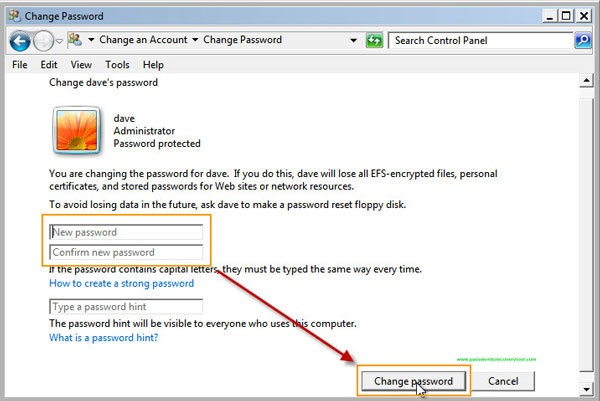- Tip 1: Crack správce systému Windows 7 a uživatelské heslo pomocí nástroje pro obnovu hesla
- Tip 2: Crack přihlašovací heslo systému Windows 7 pomocí příkazového řádku
- Tip 3: Crack heslo správce systému Windows 7 s diskem pro resetování hesla
- Tip 4: Crack heslo správce systému Windows 7 pomocí vestavěného účtu v nouzovém režimu
Tip 1: Crack správce systému Windows 7 a uživatelské heslo pomocí nástroje pro obnovu hesla
pokud hledáte snadný a funkční způsob, jak prolomit heslo systému Windows 7 bez ztráty dat, musí být tento tip pro vás nejlepší metodou. Windows Password Rescuer je profesionální nástroj pro obnovu hesla systému Windows, který vám pomůže okamžitě prolomit heslo všech uživatelských účtů systému Windows. Je velmi snadné použití a funguje perfektně na jakémkoli systému Windows, jako jsou Windows 10, 7, 8.1, 8, Vista, XP a Windows server 2019/1016/2012/2008/2003 atd.
v tomto tutoriálu vám ukážu, jak používat program k prasknutí hesla správce systému Windows 7 pomocí čtyř jednoduchých kroků.
1.Přihlaste se k jinému počítači pomocí účtu správce, stáhněte a nainstalujte osobní plnou verzi systému Windows Password Rescuer.
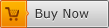
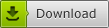
2. Po dokončení instalace spusťte software. Připojte k počítači jednotku USB flash nebo jednotku pera a poté vyberte „zařízení USB“.
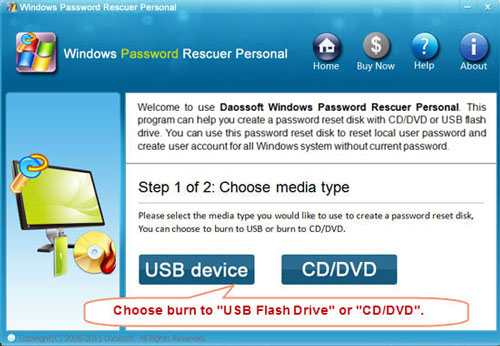
3. Vyberte USB ze seznamu jednotek a potom klepněte na tlačítko Zahájit vypalování pro vytvoření disku pro obnovení hesla systému Windows.
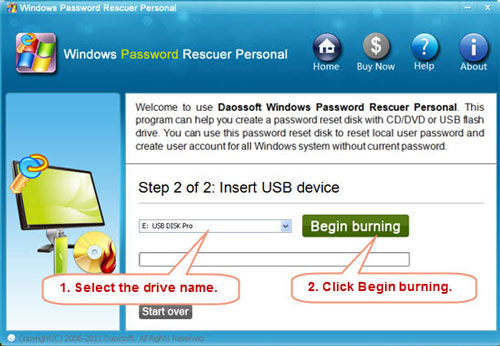
3. Po dokončení vypalování vyjměte USB a připojte jej k uzamčenému počítači se systémem Windows 7.

spusťte uzamčený počítač a stiskněte klávesu F12 co nejdříve otevřete Boot Menu. Vyberte USB HDD pro spuštění. Pokud máte v tomto kroku otázku, přečtěte si prosím: jak zavést systém z USB.
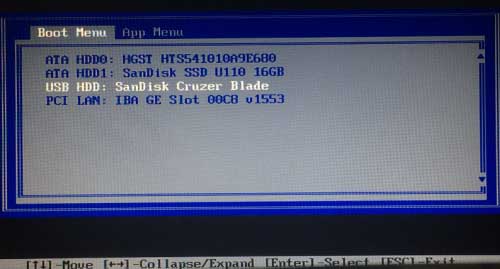
3.Počítač se spustí ze zařízení USB a načte systém Windows Password Rescuer. Všechny místní uživatelské účty systému Windows 7 jsou uvedeny v seznamu a heslo uživatelského účtu systému Windows 7 můžete snadno prolomit.
1) Vyberte Windows 7 a vyberte Správce.
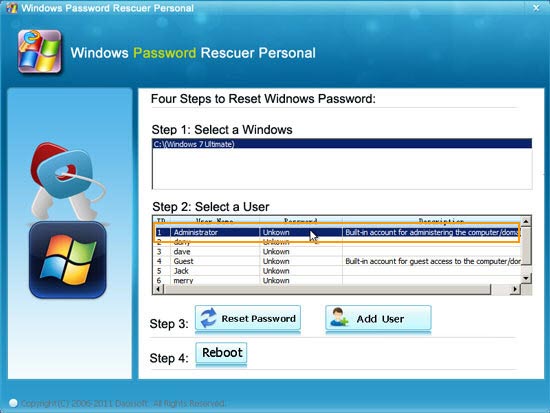
2) Klikněte na „Obnovit heslo“ a potvrďte jej.
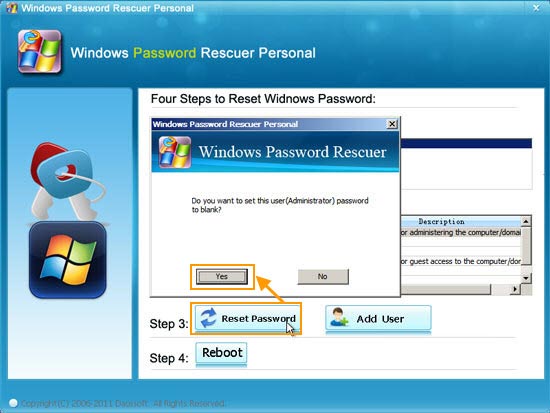
3) heslo správce je resetováno na prázdné.
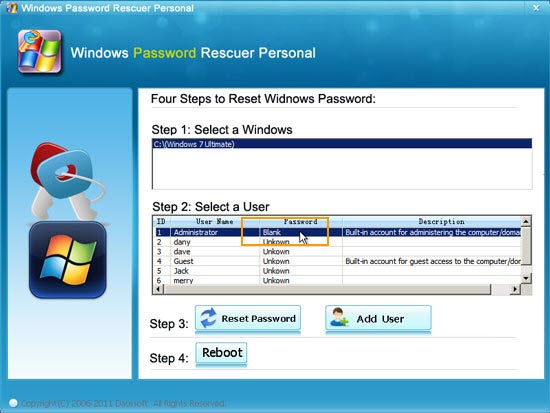
4) Klikněte na „Restartovat“. Odpojte USB a restartujte počítač kliknutím na „Ano“.
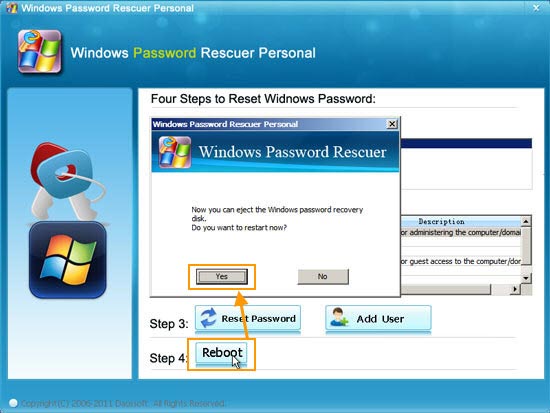
5) Po restartování se můžete přihlásit správce systému Windows 7 bez hesla.
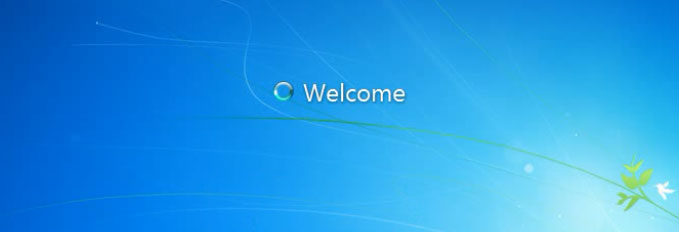
Tip 2: Crack přihlašovací heslo systému Windows 7 pomocí příkazového řádku
Toto je užitečný tip pro uživatele administrátora, aby bez ztráty dat. K prolomení hesla uživatelského účtu Windows 7 stačí použít jeden příkazový řádek. Pokud máte v počítači jiný dostupný účet správce, Následujte mě, abyste během několika sekund prolomili přihlašovací heslo systému Windows 7. Nebo můžete požádat svého přítele, který má v tomto počítači se systémem Windows 7 účet správce, aby pomohl splnit tento úkol.
1.Přihlaste se k systému Windows 7 pomocí dostupného účtu správce, stiskněte klávesy Win+R a zadejte cmd.exe v poli“ Otevřít“. Stiskněte klávesu Enter pro spuštění cmd.exe.
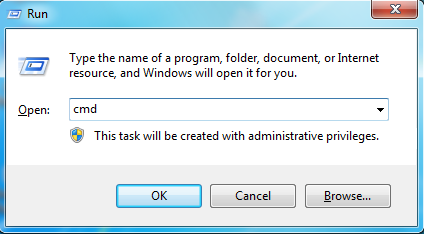
2.Na obrazovce příkazového řádku zadejte net user a stiskněte Enter pro zobrazení všech uživatelských účtů systému Windows 7, zadejte net user username password, stiskněte Enter a heslo uživatelského účtu bude nahrazeno novým. Cokoli jiného uživatelského účtu zůstane nezměněno. Je to skvělý způsob, jak prolomit zapomenuté přihlašovací heslo systému Windows 7 bez ztráty dat a je to velmi snadné.
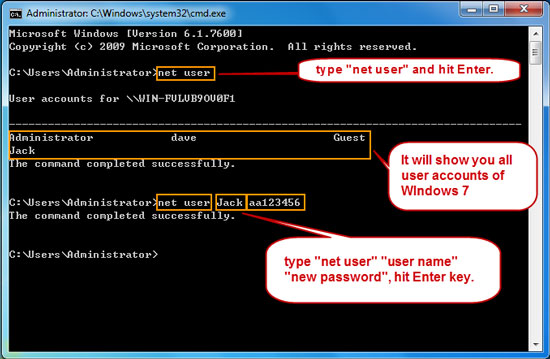
Tip 3: Crack heslo správce systému Windows 7 s diskem pro resetování hesla
odemknutí počítače heslem je obvyklá možnost, která vám při otevírání počítače přijde na mysl. V případě, že zapomenete heslo správce systému Windows 7 a nemáte k přihlášení žádný jiný účet správce, jak to udělat? Ve skutečnosti, Windows 7 také poskytují snadný způsob, Windows 7 password reset disk, pro uživatele obnovit zapomenuté heslo jako v systému Windows Vista / XP. Toto je jedna z nejjednodušších a nejrychlejších metod, jak prolomit ztracené heslo.
pokud jste již vytvořili disk pro resetování hesla pro svůj účet správce, následující kroky vám pomohou rychle prolomit heslo správce za minutu.
1.Připojte resetovací disk k počítači se systémem Windows 7. Když se vám nepodařilo přihlásit účet správce, zobrazí se vám odkaz na resetování hesla pomocí disku pro resetování hesla.
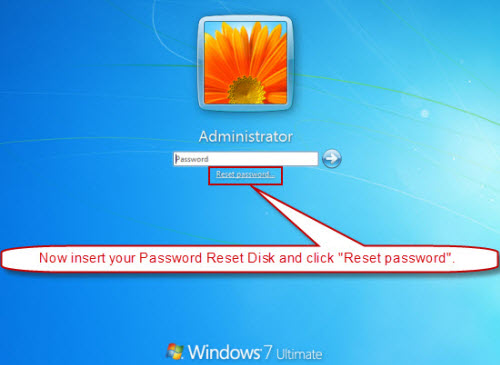
2.Kliknutím na odkaz pro obnovení hesla otevřete průvodce resetováním hesla a poté podle průvodce vytvořte nové heslo pro účet správce bez starého hesla.
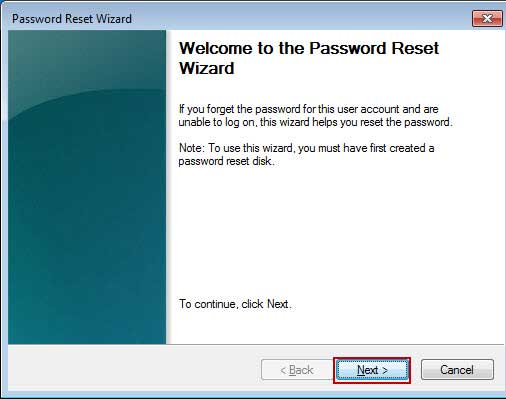
Poznámka: disk pro resetování hesla musí být vytvořen, když se stále můžete přihlásit ke svému účtu správce. Pokud zapomenete heslo a disk pro resetování hesla nebyl vytvořen, tento tip pro vás nemůže fungovat. Můžete se však pokusit prolomit heslo správce systému Windows 7 v nouzovém režimu.
Tip 4: Crack heslo správce systému Windows 7 pomocí vestavěného účtu v nouzovém režimu
když jsme nainstalovali systém Windows 7 do našeho počítače, bude v procesu instalace vytvořen vestavěný účet správce se všemi oprávněními správce. Obvykle bychom pro něj nevytvořili heslo a tento vestavěný účet bude ve výchozím nastavení deaktivován. Když zapomenete heslo správce systému Windows 7, můžete se snadno přihlásit k vestavěnému účtu správce bez hesla a poté přejít na ovládací panely a snadno obnovit heslo jiných uživatelských účtů.
jak však povolit vestavěný účet správce, pokud jste byli zcela uzamčeni ze systému Windows 7? Je to velmi snadné. Bez povolení účtu se s ním můžete přihlásit v nouzovém režimu Windows 7. Nyní postupujte podle pokynů k prasknutí hesla správce systému Windows 7 v nouzovém režimu.
1.Zapněte počítač se systémem Windows 7, stiskněte klávesu F8 (desktop) nebo klávesu Fn+F8(laptop) co nejdříve a otevřete obrazovku Rozšířené možnosti spouštění. Stisknutím tlačítka dolů vyberte Nouzový režim a stisknutím klávesy Enter spusťte počítač.
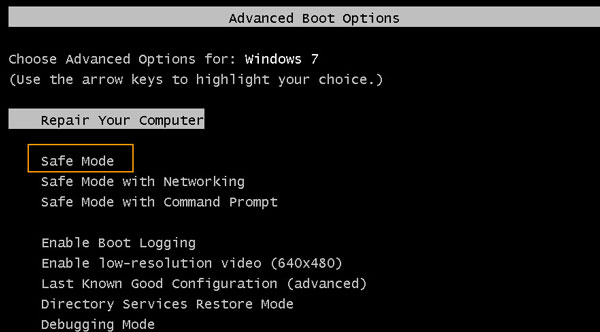
2.Když se objeví uvítací obrazovka systému Windows 7, zadejte Správce do pole Uživatelské jméno a stisknutím klávesy Enter se přihlaste bez hesla.
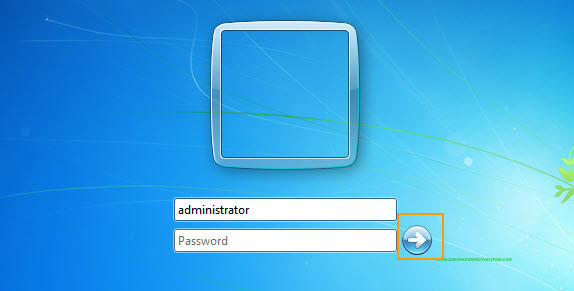
3.Klepněte na tlačítko Start, vyberte Ovládací panely, po otevření.
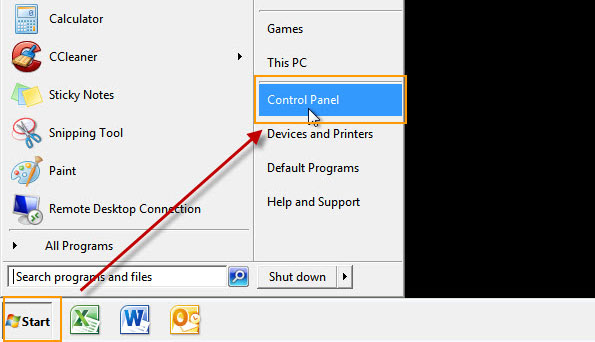
4.Otevřete uživatelské účty-Správa dalších uživatelských účtů-klikněte na účet správce, který chcete prolomit jeho heslo.
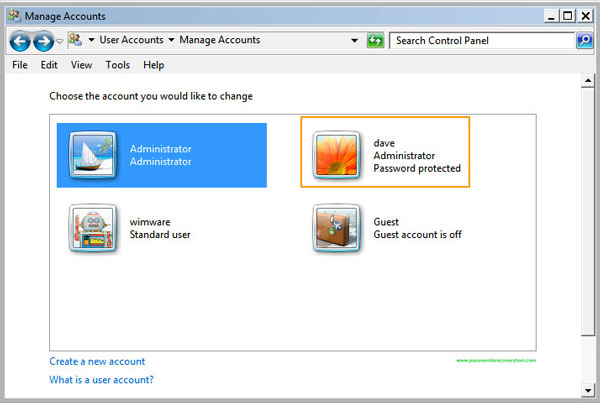
5. Klikněte na odkaz „Změnit heslo“.
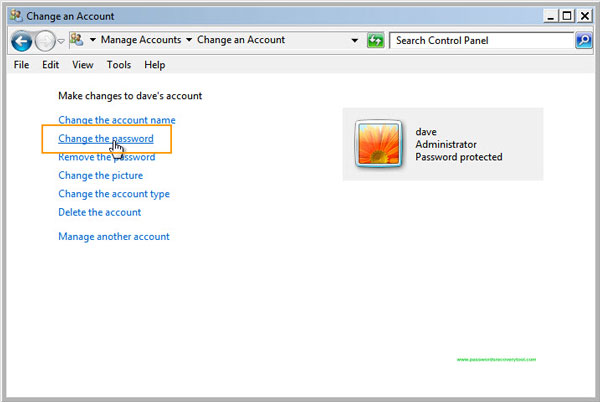
6.Zadejte nové heslo dvakrát a klikněte na tlačítko“ Změnit heslo “ pro dokončení této úlohy. Restartujte počítač a poté se můžete přihlásit k účtu správce pomocí nového hesla.